- Avez-vous remarqué un Conexant ISST Audio sans son après une mise à jour de Windows 10 ?
- La même chose pourrait se produire pour Les pilotes Conexant SmartAudio HD, malheureusement, et c'est assez courant.
- Les principales causes de Les problèmes Conexant ISST Audio sont des pilotes obsolètes ou certains paramètres audio.
- L'utilisation du bon logiciel pour maintenir votre ordinateur à jour est cruciale pour éviter ce genre de problèmes.

Ce logiciel réparera les erreurs informatiques courantes, vous protégera contre la perte de fichiers, les logiciels malveillants, les pannes matérielles et optimisera votre PC pour des performances maximales. Résolvez les problèmes de PC et supprimez les virus maintenant en 3 étapes simples :
- Télécharger l'outil de réparation de PC Restoro qui vient avec des technologies brevetées (brevet disponible ici).
- Cliquez sur Lancer l'analyse pour trouver des problèmes Windows qui pourraient causer des problèmes de PC.
- Cliquez sur Tout réparer pour résoudre les problèmes affectant la sécurité et les performances de votre ordinateur
- Restoro a été téléchargé par 0 lecteurs ce mois-ci.
En fonction de votre carte son ou la version actuelle du pilote audio, vous pouvez rencontrer des problèmes de son dans Windows 10.
Par exemple, les utilisateurs de Conexant SmartAudio HD Audio ou Conexant ISST Audio ont remarqué des problèmes de son après la mise à niveau vers Windows 10.
Si vous êtes l'un d'entre eux, nous avons compilé quelques solutions de contournement pour ce problème. Faites-nous savoir lequel a fonctionné pour vous.
Que puis-je faire si Conexant ISST Audio ne fonctionne pas ?
- Mettez à jour vos pilotes
- Désactiver les améliorations audio
- Modifier la mémoire maximale
- Changer le format de son par défaut
- Exécuter l'utilitaire de résolution des problèmes audio
1. Mettez à jour vos pilotes
Si vous n'avez pas mis à jour vos pilotes, nous vous recommandons de vous diriger vers le Gestionnaire de périphériques et vérifiez les mises à jour de vos pilotes.
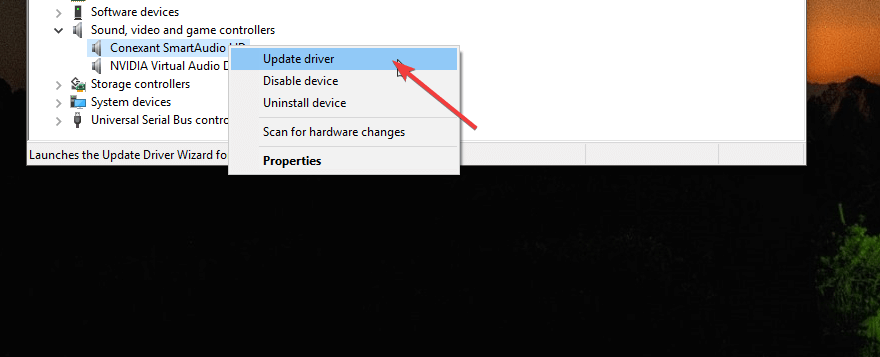
Vous pouvez choisir de rechercher automatiquement un pilote mis à jour ou de parcourir l'ordinateur si vous avez un fichier de pilote.
Suivez les instructions à l'écran et n'oubliez pas de redémarrer votre ordinateur. Dans certains cas, un redémarrage est nécessaire pour que le nouveau pilote fonctionne.
Alternativement, vous pouvez utiliser un logiciel dédié qui fait ce travail pour vous, tout en recommandant les bonnes mises à jour. Gardez à l'esprit qu'un tel outil sera utile pour toute future analyse similaire.
 Les pilotes sont essentiels pour votre PC et tous les programmes que vous utilisez quotidiennement. Si vous voulez éviter les plantages, les blocages, les bugs, les décalages ou tout autre problème, vous devrez les maintenir à jour.La vérification constante des mises à jour des pilotes prend du temps. Heureusement, vous pouvez utiliser une solution automatisée qui vérifiera en toute sécurité les nouvelles mises à jour et les appliquera facilement, et c'est pourquoi nous vous recommandons fortement DriverFix.Suivez ces étapes simples pour mettre à jour vos pilotes en toute sécurité :
Les pilotes sont essentiels pour votre PC et tous les programmes que vous utilisez quotidiennement. Si vous voulez éviter les plantages, les blocages, les bugs, les décalages ou tout autre problème, vous devrez les maintenir à jour.La vérification constante des mises à jour des pilotes prend du temps. Heureusement, vous pouvez utiliser une solution automatisée qui vérifiera en toute sécurité les nouvelles mises à jour et les appliquera facilement, et c'est pourquoi nous vous recommandons fortement DriverFix.Suivez ces étapes simples pour mettre à jour vos pilotes en toute sécurité :
- Téléchargez et installez DriverFix.
- Lancez l'application.
- Attendez que DriverFix détecte tous vos pilotes défectueux.
- Le logiciel va maintenant vous montrer tous les pilotes qui ont des problèmes, et il vous suffit de sélectionner ceux que vous souhaitez corriger.
- Attendez que DriverFix télécharge et installe les pilotes les plus récents.
- Redémarrer votre PC pour que les modifications prennent effet.

DriverFix
Les pilotes ne créeront plus de problèmes si vous téléchargez et utilisez ce puissant logiciel aujourd'hui.
Visitez le site Web
Avis de non-responsabilité: ce programme doit être mis à niveau à partir de la version gratuite afin d'effectuer certaines actions spécifiques.
Désinstaller et réinstaller le pilote Conexant
- Dans le Gestionnaire de périphériques, développez le Contrôleurs son, vidéo et jeu section.
- Faites un clic droit sur le Conexant Smart Audio HD et cliquez sur Désinstaller l'appareil.

- Maintenant, allez à Vue > Rechercher les modifications matérielles pour le réinstaller. Ou utilisez DriverFix dans le même but. Ce dernier vous fera gagner du temps à chercher le bon pilote.
2. Désactiver les améliorations audio
- Faites un clic droit sur le Haut-parleurs icône dans la barre des tâches et ouvrez Appareils à playback.

- Ouvrez votre périphérique de lecture par défaut en double-cliquant dessus.
- Aller à Améliorations onglet et vérifier Désactiver toutes les améliorations.
- Cliquez sur OK et redémarrez votre ordinateur.
Essayez maintenant si votre Conexant HD Audio fonctionne, sinon, essayez certaines des solutions suivantes.
3. Modifier la mémoire maximale
- Allez dans Rechercher, tapez msconfig, et ouvrir Configuration du système.
- Allez au Botte languette.
- Cliquez sur Options avancées.
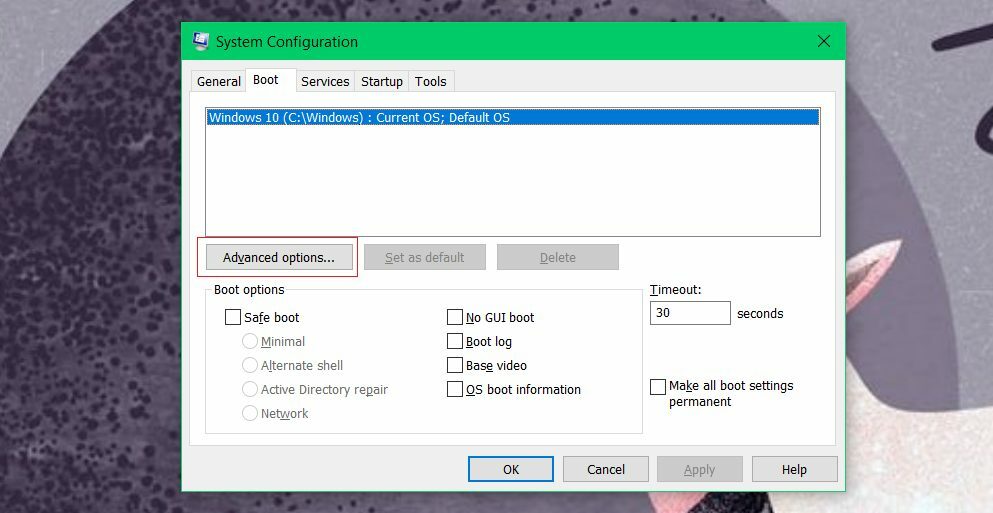
- Ensemble Mémoire maximale à 3072 (c'est la meilleure option).
- Redémarrez votre ordinateur.
4. Changer le format de son par défaut
- Faites un clic droit sur le Haut-parleurs icône dans le barre des tâches et ouvrez les appareils de lecture.
- Ouvrez votre périphérique de lecture par défaut en double-cliquant dessus.
- Allez au Avancée languette.
- Modifiez le débit sous Format de son par défaut, jusqu'à ce que vous trouviez celui qui fonctionne.
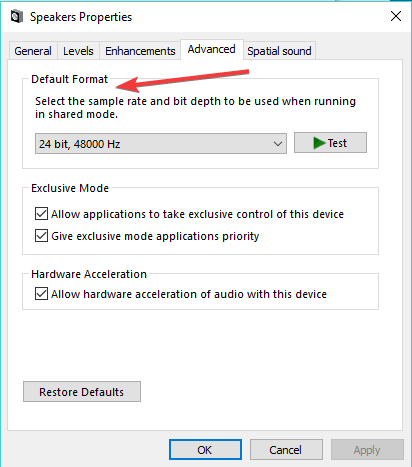
- Cliquez sur OK.
5 – Exécutez l'utilitaire de résolution des problèmes audio
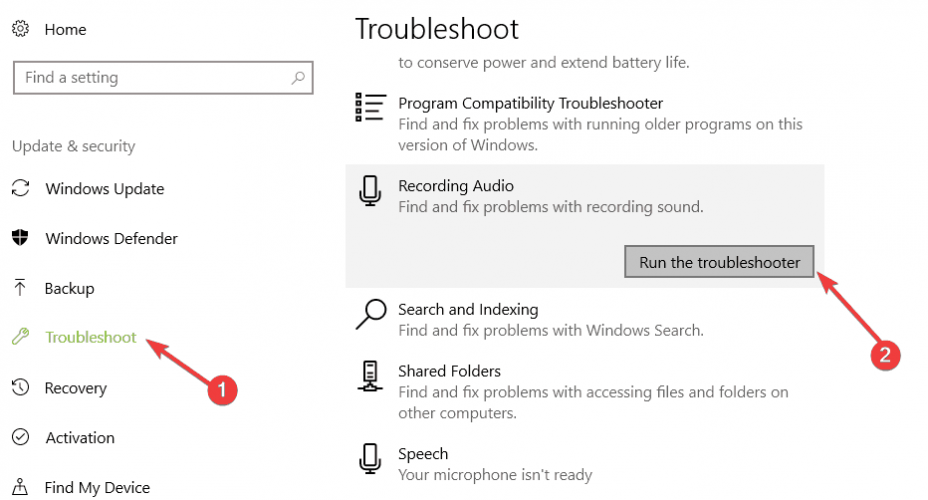
Une autre solution rapide consiste simplement à exécuter le dépanneur audio intégré de Windows 10. Pour ce faire, rendez-vous sur Paramètres > Mise à jour et sécurité > Dépannage.
Ça y est, nous vous avons déjà montré comment résoudre les problèmes de microphone Conexant HD, et maintenant, j'espère que cet article vous aidera également à résoudre les problèmes de son.
Si vous rencontrez d'autres problèmes liés à Windows 10, vous pouvez rechercher la solution dans notre Correction de Windows 10 section.
 Vous avez toujours des problèmes ?Corrigez-les avec cet outil :
Vous avez toujours des problèmes ?Corrigez-les avec cet outil :
- Téléchargez cet outil de réparation de PC noté Excellent sur TrustPilot.com (le téléchargement commence sur cette page).
- Cliquez sur Lancer l'analyse pour trouver des problèmes Windows qui pourraient causer des problèmes de PC.
- Cliquez sur Tout réparer pour résoudre les problèmes avec les technologies brevetées (Réduction exclusive pour nos lecteurs).
Restoro a été téléchargé par 0 lecteurs ce mois-ci.


